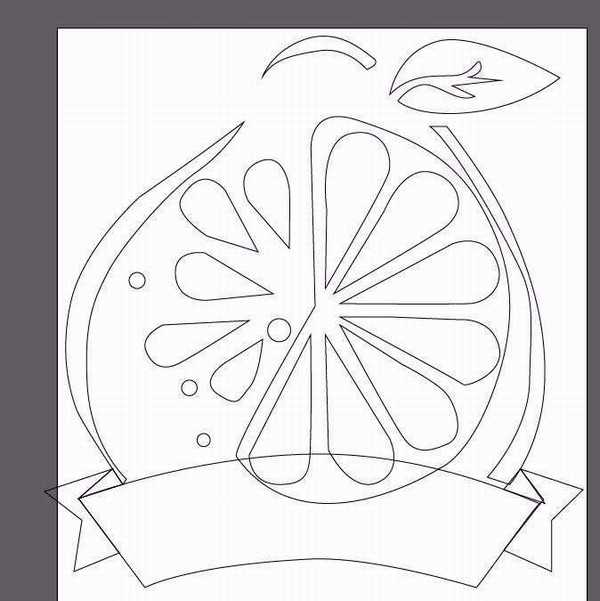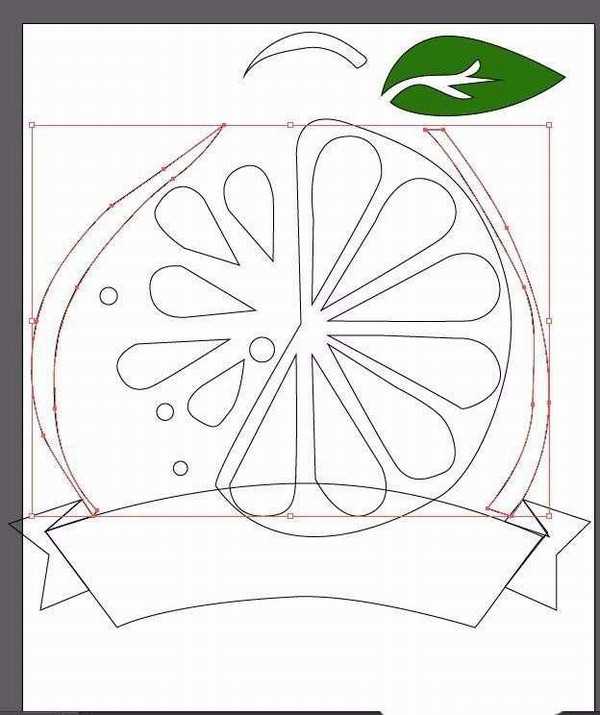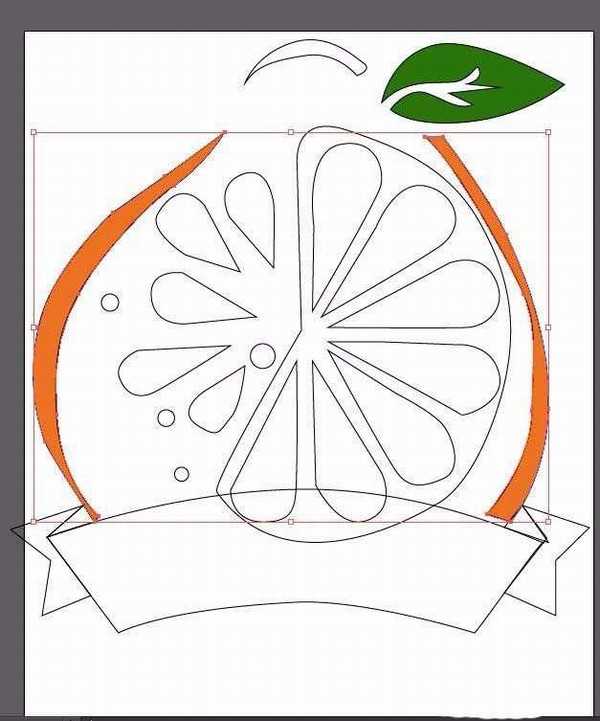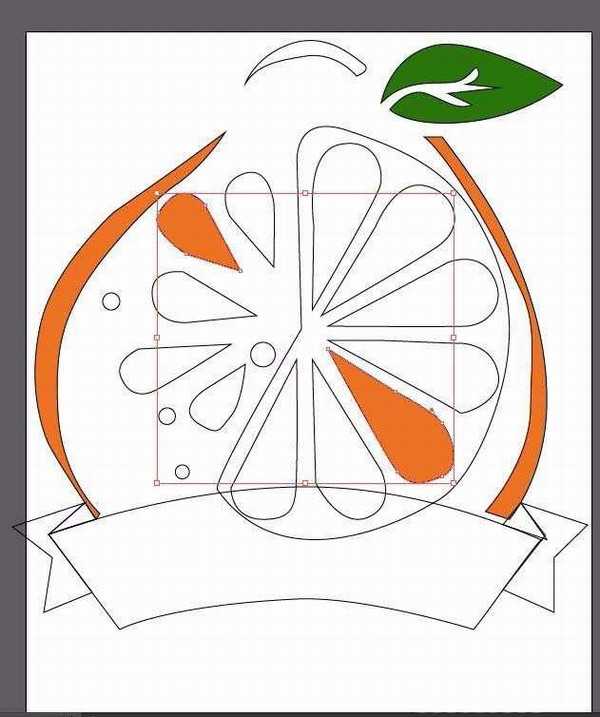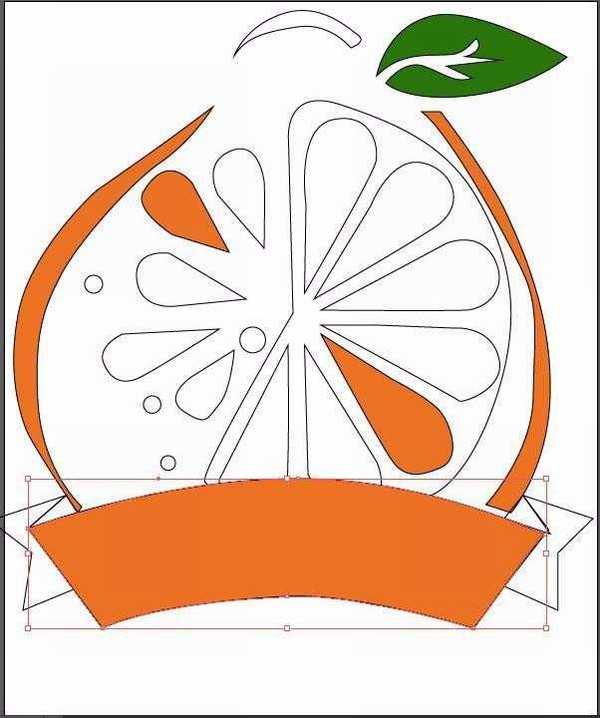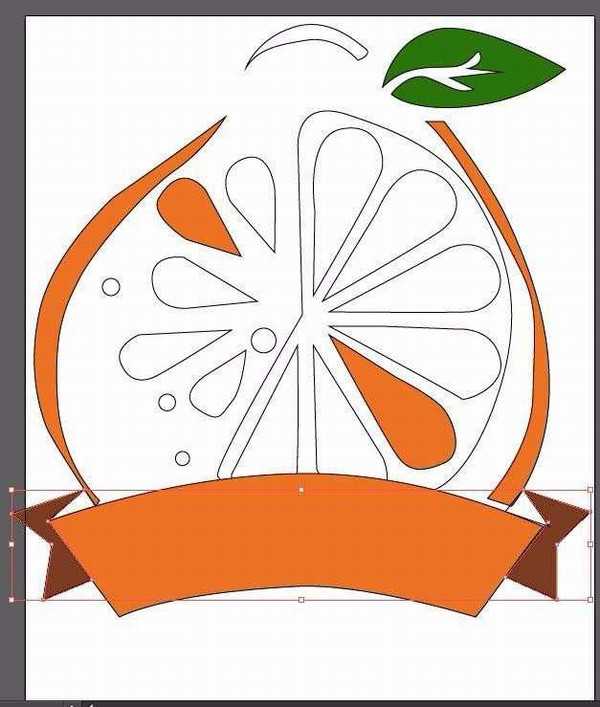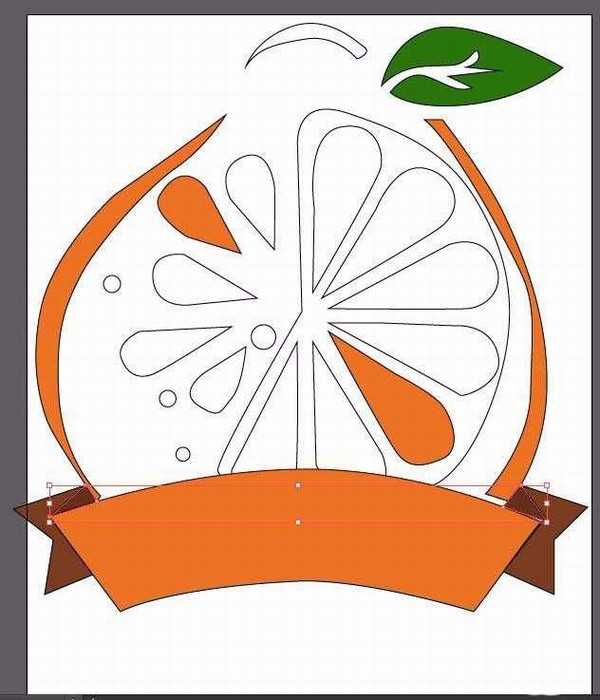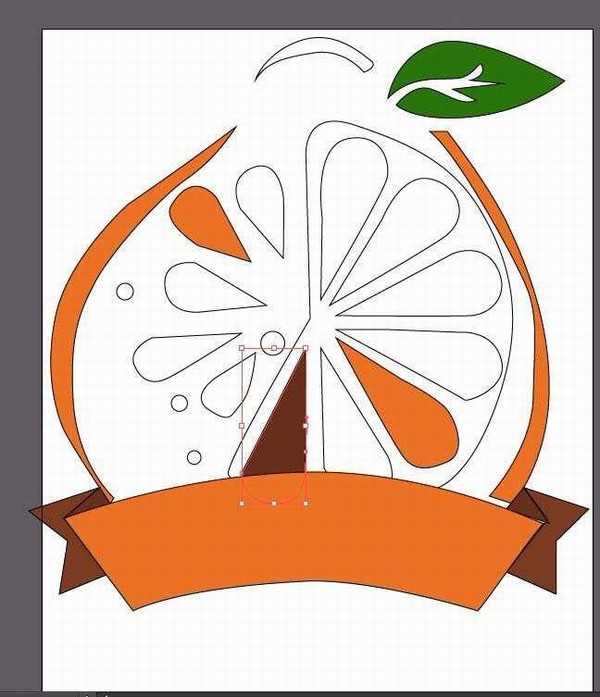站长资源平面设计
ps怎么设计柚子图标? ps画柚子logo的教程
简介ps中想要画一个柚子图标,该怎么画呢?下面我们就来看看详细的教程。软件名称:Adobe Photoshop 8.0 中文完整绿色版软件大小:150.1MB更新时间:2015-11-04立即下载1、构思:我们设计的一个柚子的品牌标志,所以的诱人之处在于一片片的柚子肉,我们在标志上也要体现出这一点,因
ps中想要画一个柚子图标,该怎么画呢?下面我们就来看看详细的教程。
- 软件名称:
- Adobe Photoshop 8.0 中文完整绿色版
- 软件大小:
- 150.1MB
- 更新时间:
- 2015-11-04立即下载
1、构思:我们设计的一个柚子的品牌标志,所以的诱人之处在于一片片的柚子肉,我们在标志上也要体现出这一点,因此,我们创意一个五彩的柚子瓣来呈现柚子的好吃。绿叶元素、果皮、果肉、封套这些辅助的内容也在标志其中。首先,我们把自己创意出来的元素用路径一一呈现出来,新建设一个图层,让这些路径一一成为封闭路径。
2、这一步就开始填充路径了,我们设置前景色为深绿色,选择绿叶所在的两个路径,采用复合路径填充的方式,让绿叶呈现出来。
3、设置前景色为橙红色,我们选择两边的果皮路径进行填充。
4、选择果肉当中的两个路径,我们继续填充为橙红色。
5、封套的中间一块区域,我们也填充为一个橙红色。
6、设置前景色为较深的棕色,我们继续填充封套两边的路径,从而完成这个封套的路径色彩填充。接下来,我们继续选择果瓣,我们填充为深棕色。
上一页12 下一页 阅读全文
上一篇:ps怎么设计横式的复古标牌?